Отличие этого решения по стабилизации видео 360 градусов от варианта 1 в том, что требует более высокий порог вникания, но и результат будет лучше.
Итак у нас есть видео 360 градусов, которое необходимо стабилизировать. Приступим. Для этого нам понадобится опять Adobe After Effects и плагин к нему — Boris FX Mocha.
Если коротко — для чего это нужно?
До 2020 года многоие снимали видео 360 на аппарате Samsung Gear 360 и им подобных ? У эти камер был один крупный недостаток — не было никакой стабилизация, ни электронной, ни тем более аппаратной. И если для фото это не критично, то для видео подергивания камеры имеют большое значение. Если смотреть такое, снятое с рук видео 360, то ничего кроме укачивания и боли в глазах на получишь (особенно, если смотреть видео с помощью гарнитур Quest 2,3,3S).
Как стабилизировать в таком сочетании, есть множество версий в ютубе, но я заметил за собой, что быстро вникнуть по видео не получается. Поэтому делаю эту статью скорее для себя. Сначала текст с фото, а в конце будет ролик с повторным и расширенным пояснением.
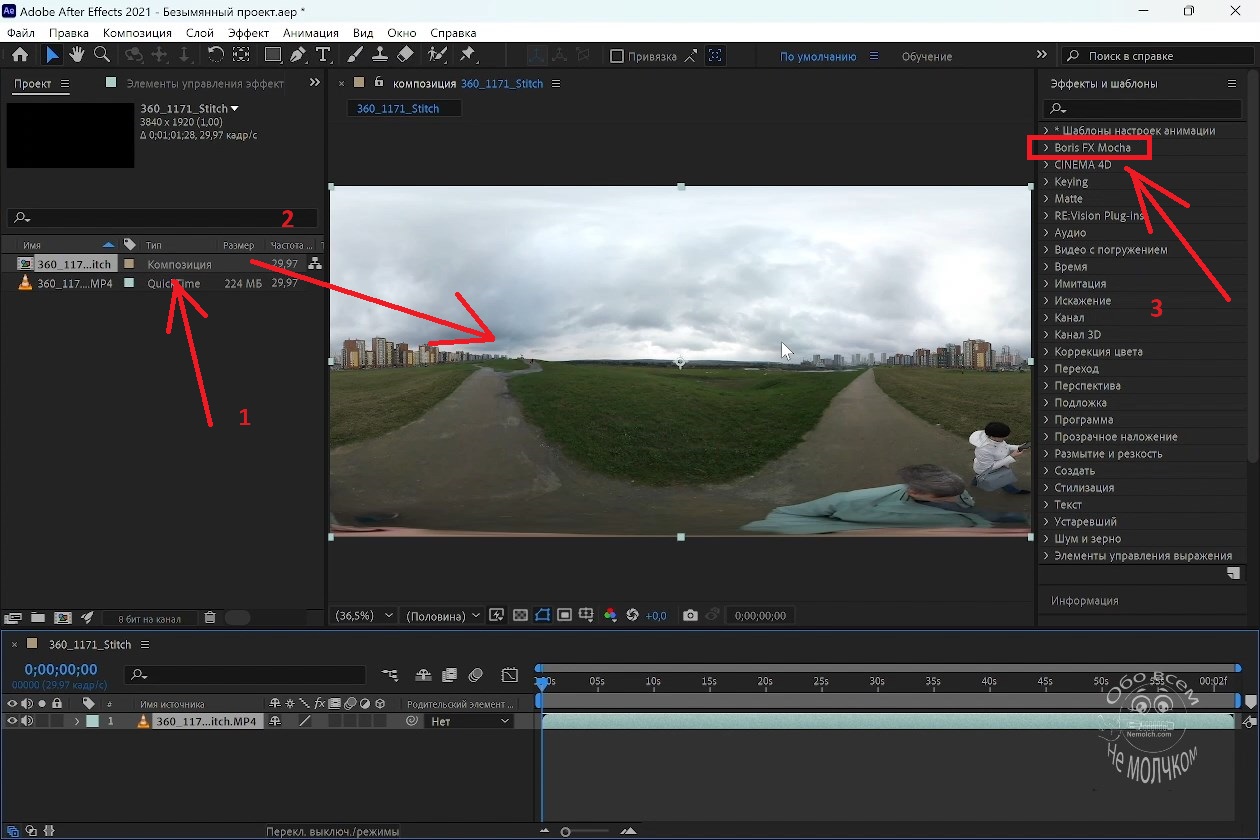
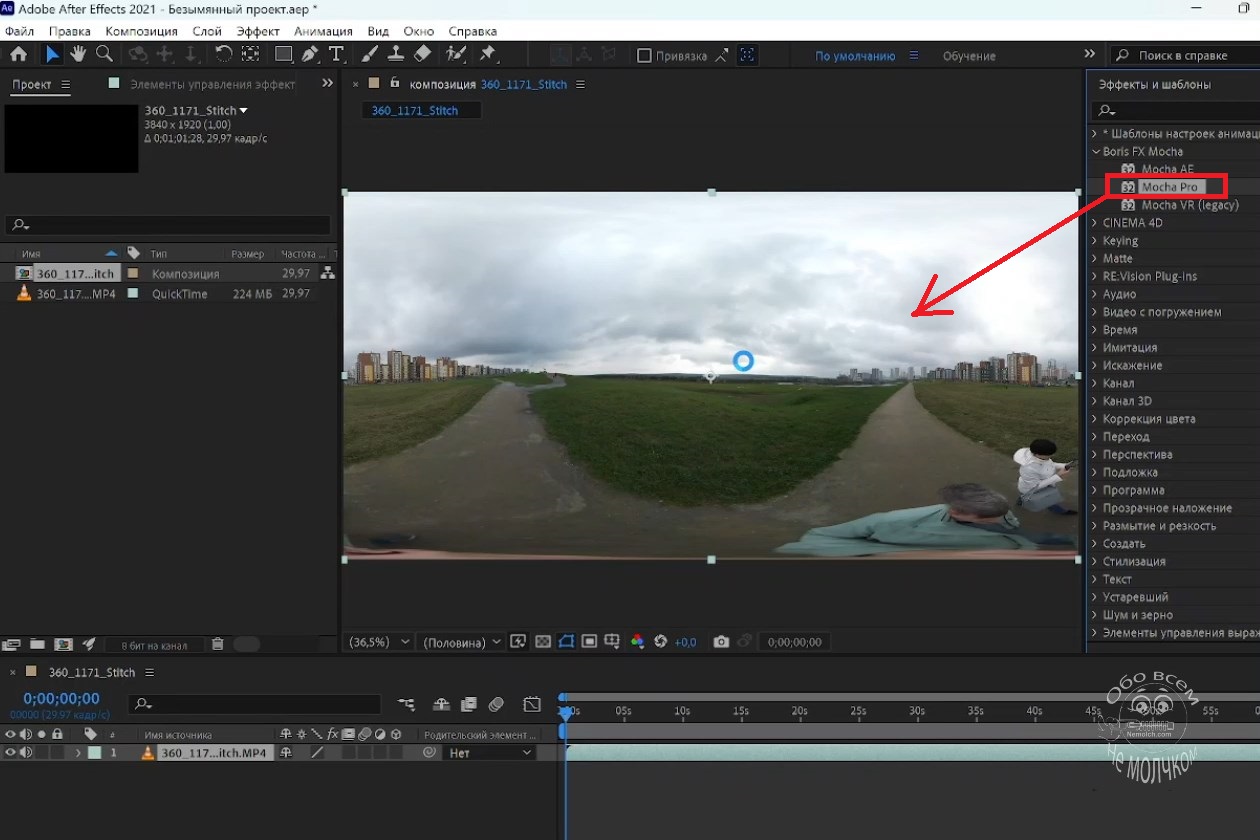
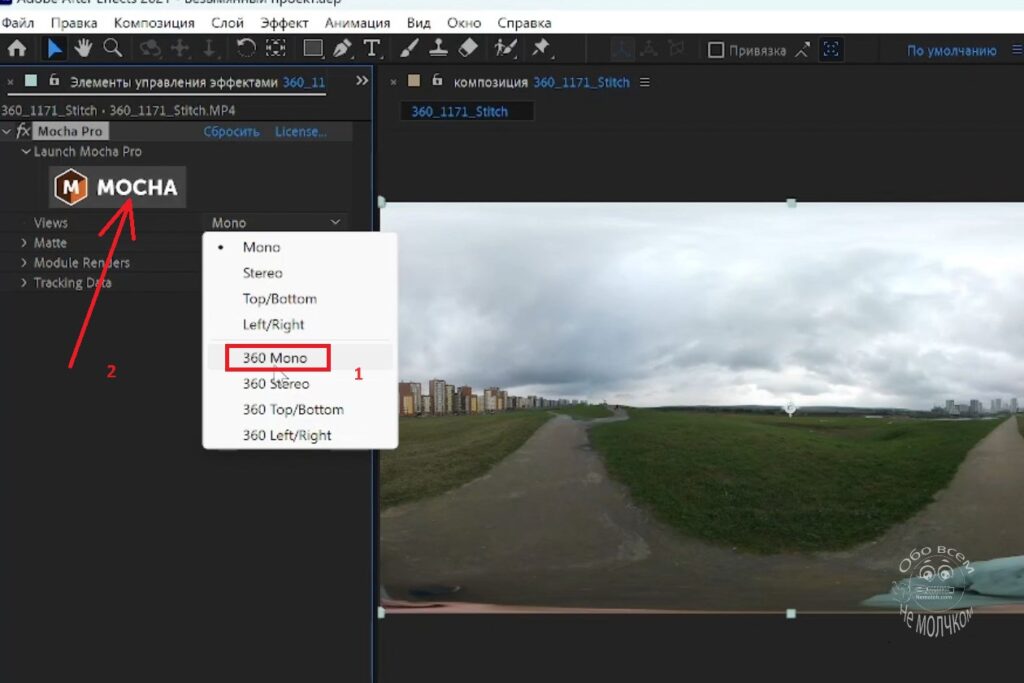
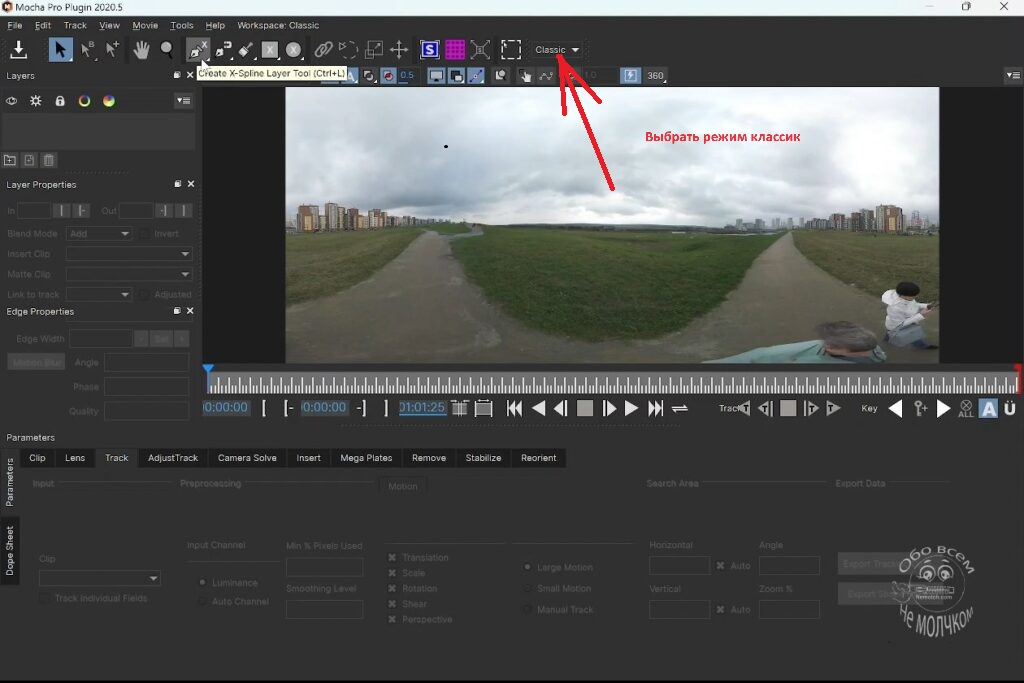
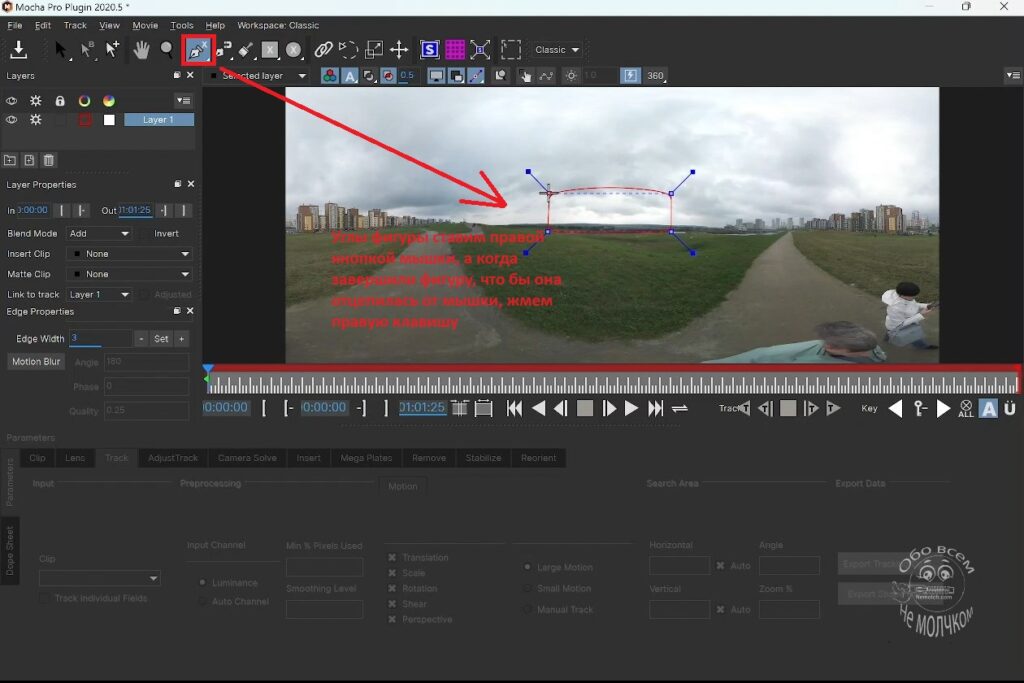
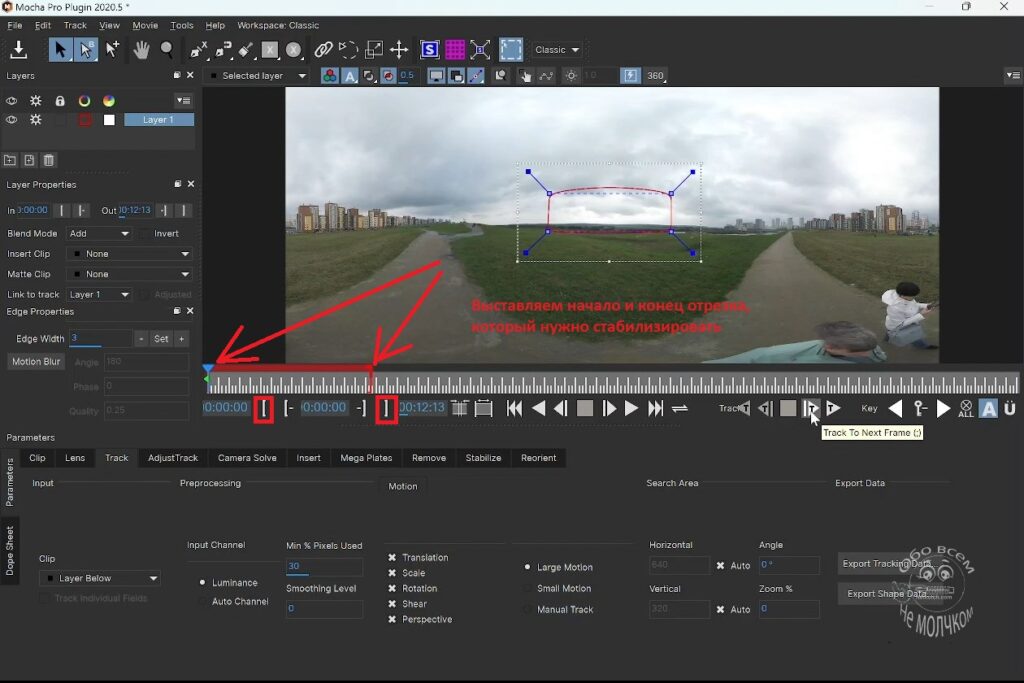
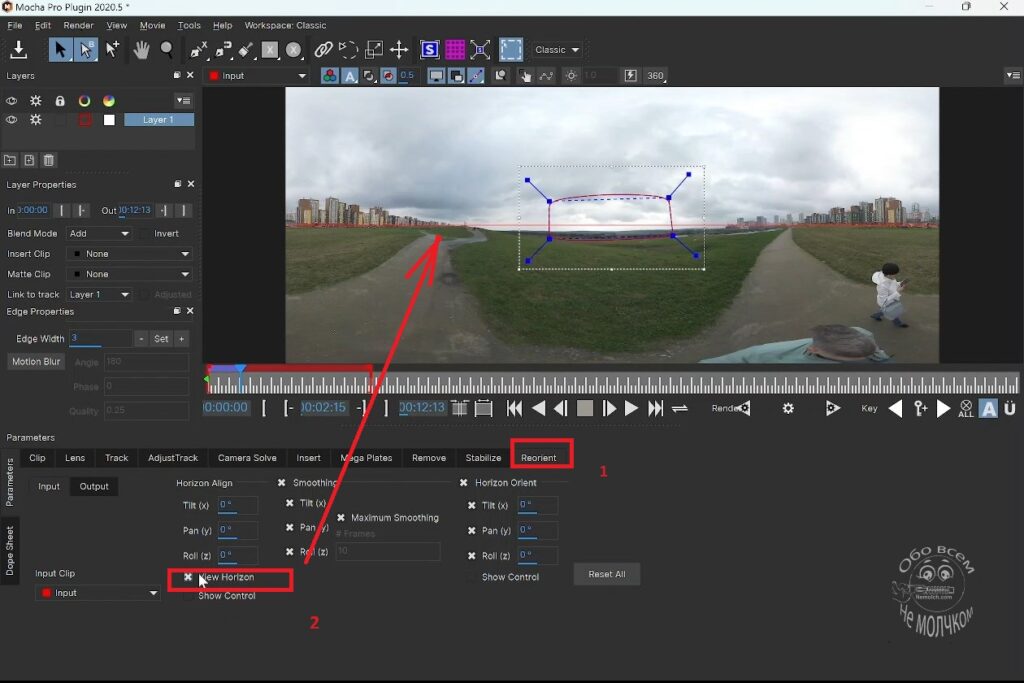
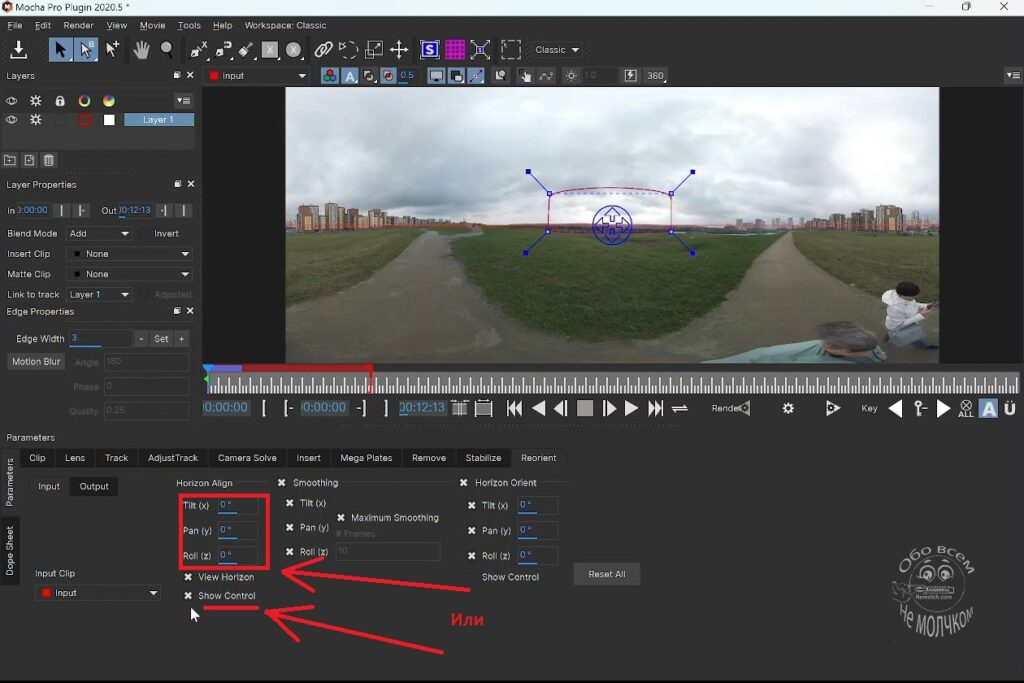
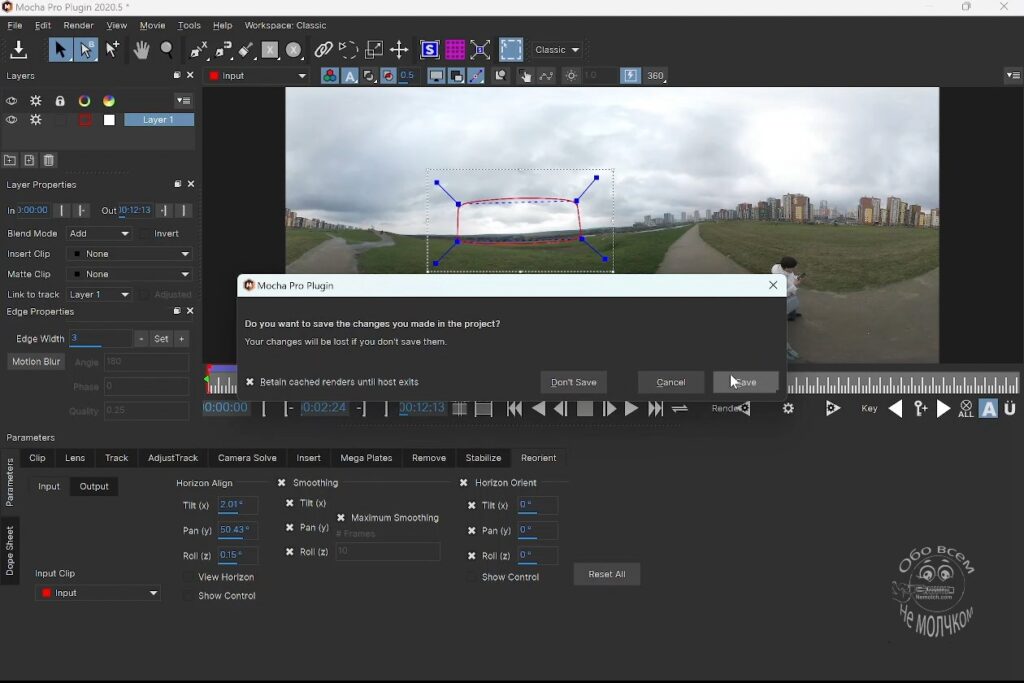
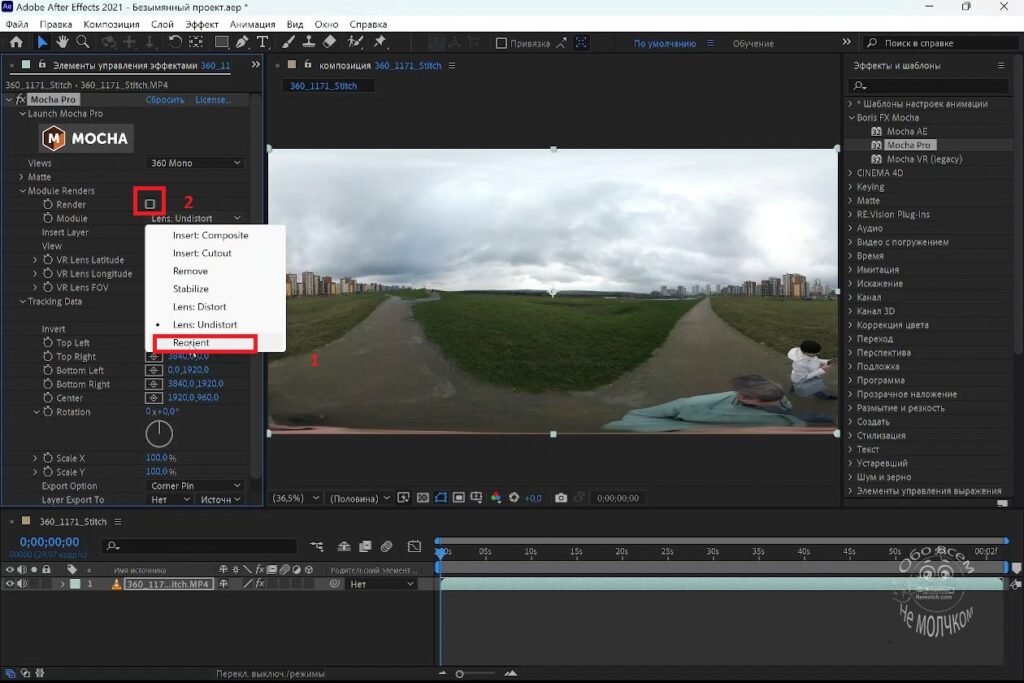
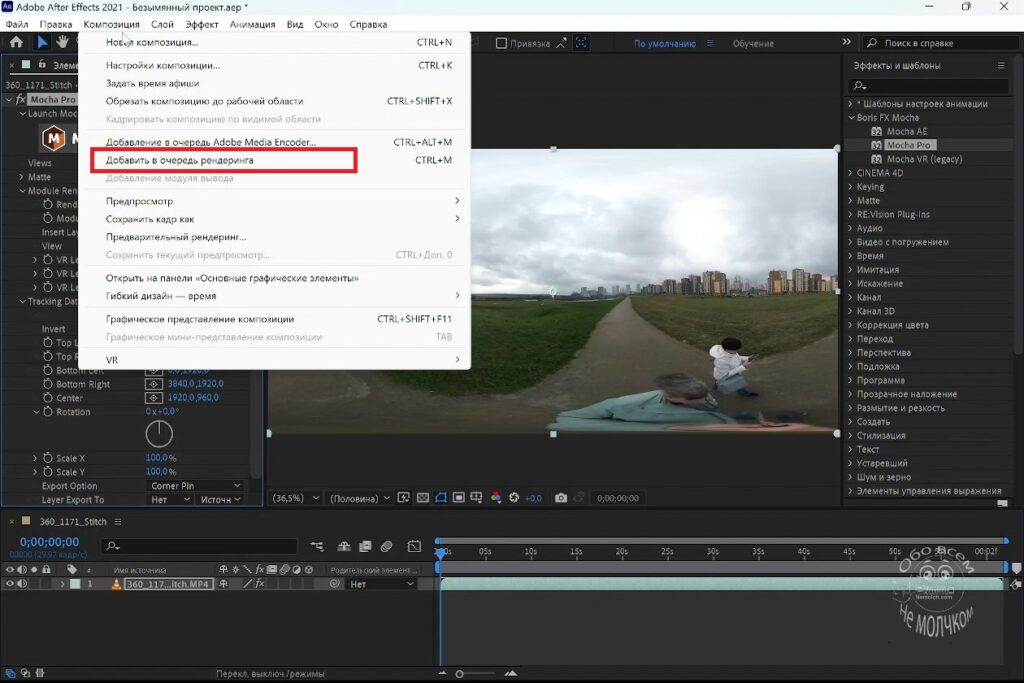
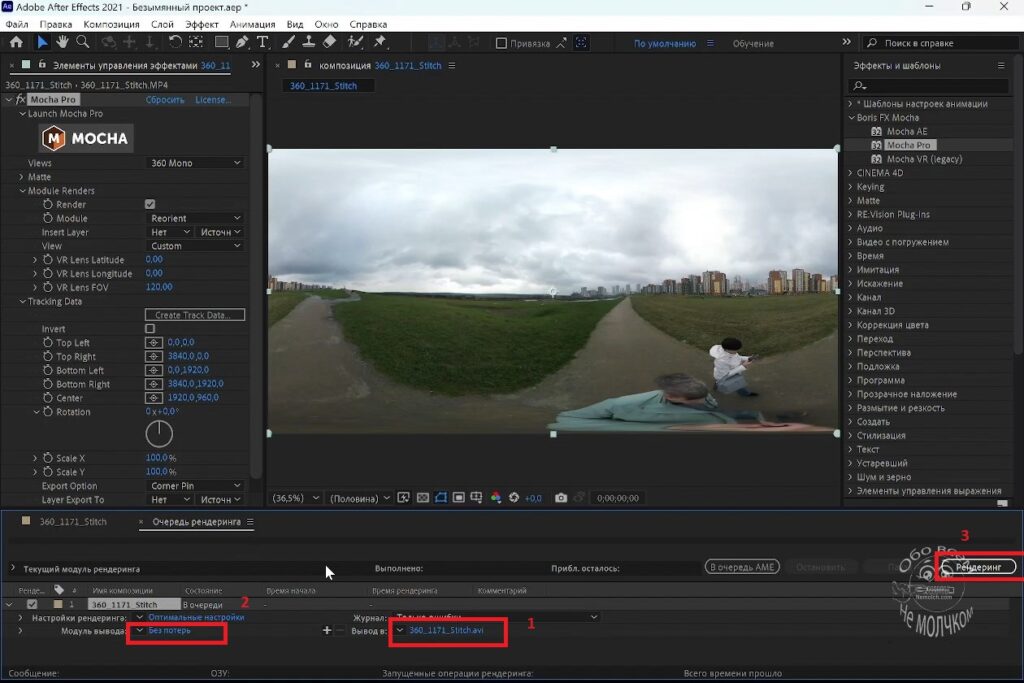
Недостатки
Качество стабилизации можно посмотреть на видео в конце статьи. Этот вариант более стабильный чем первый.
- К сожалению этот плагин поддерживает не все видеокарты. Например у меня на ноутбуке с встроенным видеоадаптером Iris XE выдает ошибку на десятой секунде рендеринга.
- Во время просчитывания видеофайла место на диске С просто сжирается программой. У меня запросто при ролике в 6 минут занимает 18 Гб.
Перечень поддерживаемых видеокарт можно посмотреть на сайте Boris FX. Ну а на остальных видеокартах — кому как повезет.
